Instrucciones para entregar las actividades
| Sitio: | Aula Virtual de Formación en línea (ISMIE) |
| Curso: | RECURSOS |
| Libro: | Instrucciones para entregar las actividades |
| Imprimido por: | Invitado |
| Día: | viernes, 26 de diciembre de 2025, 21:13 |
Descripción
Instrucciones para entregar las actividades de los cursos
1. Cómo entregar una actividad
Aquí encontraremos ayuda para entregar nuestras tareas dependiendo del tipo de actividad del que se trate.
- 1.1. Tarea que requiere la entrega de archivo
- 1.2. Tarea que require entregar una URL o un texto
- 1.3. Tarea que requiere entregar la URL de un tuit
- 1.4. Cómo hacer la entrega en un foro
- 1.5. Conocer el estado de una tarea
1.1. Tarea que requiere la entrega de archivo
Algunas de las actividades propuestas en el curso, requieren la entrega de un fichero adjunto. En ese caso, desde el enunciado de la misma actividad bastará con pulsar el botón de "Agregar entrega" que está al final de la página, como se muestra en la siguiente figura:
1. Pulsa el botón de "Agregar entrega":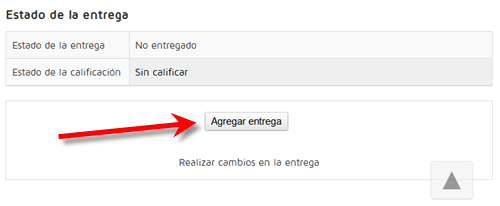
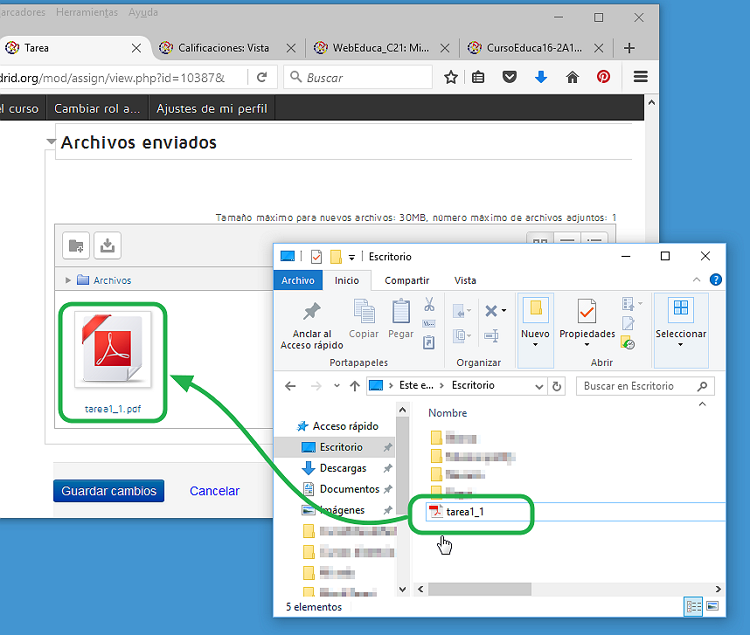
-
- Envía la tarea a tu tutor/a utilizando el botón “Guardar cambios”.
1.2. Tarea que require entregar una URL o un texto
Si en alguna de tarea nos piden que enviemos una dirección web (URL), seleccionaremos y copiaremos (Control (ctrl) + c) la que nos soliciten:
A continuación accedemos a la tarea y pulsamos sobre Agregar entrega.
En el campo de texto que aparezca, pegar la dirección ([Control] + v) y guardar los cambios
Para que la URL que acabas de pegar aparezca después como un enlace, selecciona la URL (4), haz click en el icono del enlace (5) y cuando se abra la ventana para crearlo, pega de nuevo la misma URL en el campo correspondiente (6). Para finalizar seleccionar la opción de "Abrir en una ventana nueva" (7).
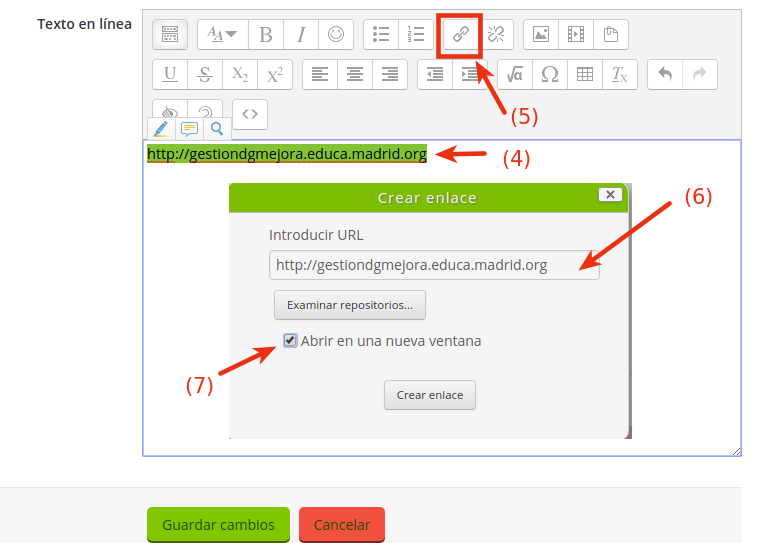
1.3. Tarea que requiere entregar la URL de un tuit
Para ver la URL del tuit con tu aportación, haz clic en la fecha que aparece en la esquina superior derecha de tu tuit. Se abrirá el tuit y podrás copiar su URL de la barra del navegador para enviarla, o se expandirá un menú desplegable, en ese caso selecciona la opción "Copiar enlace del Tweet".
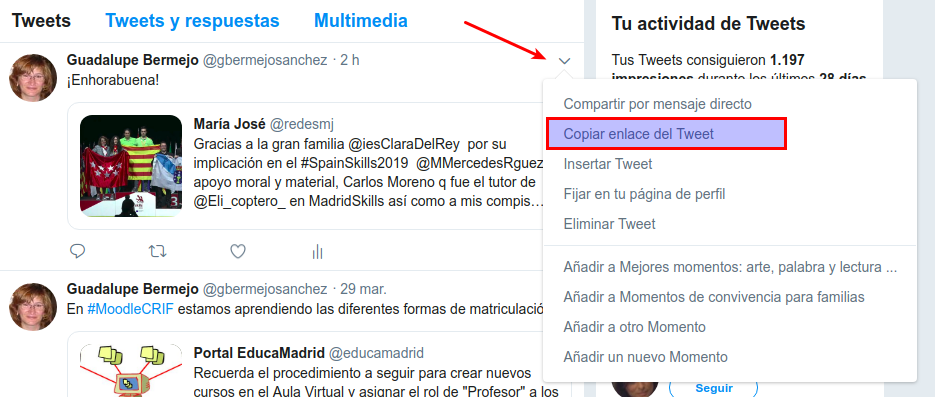
1.4. Cómo hacer la entrega en un foro
Los foros además de utilizarlos como recursos de comunicación, se pueden utilizar como actividades que requieren calificación. Cuando este último sea el caso, haz tu intervención en el foro y espera a que tu tutor/a lo califique.
Presta atención, si lo que te piden es crear una nueva entrada en el foro (1), o responder a la intervención de tu tutor/a o de tus compañeros (2), o bien las dos cosas.
En el primer caso (1), crea un hilo. Pulsa en "Añadir un nuevo tema de discusión". Completa el "Asunto" brevemente y el cuerpo del mensaje en función de lo que se pida en la actividad, después pulsa el botón "Enviar al foro".
En el segundo caso (2), leída la intervención del tutor/a o compañero/a, pulsa el botón "Responder", completa el cuerpo del mensaje en función de lo que se pida en la actividad y después pulsa el botón "Enviar al foro".
1.5. Conocer el estado de una tarea
La entrega de ciertas actividades requiere que el tutor las evalúe y califique.
El tutor podrá calificar las tareas como Excelente, Superada, Revisar o No superada. Si la tarea está calificada como Revisar significa que no ha sido completada por lo que tendremos que ver desde la propia entrega los comentarios de la entrega aportados por nuestro tutor, completar la tarea y comunicárselo de nuevo al tutor desde la propia tarea pulsando sobre "Editar entrega".
Si la tarea está Superada veremos finalmente la retroalimentación desde "Calificaciones".
El siguiente vídeo te ayudará a entenderlo mejor.